[2025년] 필모라 워터마크 제거 완벽 가이드 (크랙 없이 무료로?)
필모라(Filmora) 워터마크 제거 방법을 찾고 계셨나요? 전 세계 1억 명 이상이 사용하는 동영상 편집 프로그램, 필모라는 쉽고 강력한 편집 기능으로 많은 사랑을 받고 있습니다. 하지만 무료 버전을 사용하면 영상에 워터마크가 남아 아쉬움을 느끼는 분들이 많으실 텐데요.
이 글은 필모라 워터마크를 완벽하게 지우는 다양한 무료 방법을 총정리하여 알려드립니다. 복잡한 편집 기술 없이 워터마크를 제거하는 방법부터, 영상 품질 저하 없는 가장 깔끔한 해결책까지 모두 확인하실 수 있습니다.
✅ 신규 가입자 한정! Filmora 워터마크 없이 무료로 내보내기!
지금 Filmora에 신규 가입하시면 첫 프로젝트를 워터마크 없이 완전 무료로 내보낼 수 있는 특별한 기회를 드립니다. 복잡한 방법을 고민할 필요 없이, 가장 쉽고 완벽하게 워터마크를 제거하고 고품질 영상을 완성하세요!
👉 지금 바로 혜택 받기!그럼 Filmora 워터마크 제거의 모든 것을 지금부터 함께 알아볼까요? 아래의 방법들은 현재 사용 중인 Filmora 버전에 관계없이 적용 가능합니다.
- 파트 1. 워터마크 제거의 중요성
- 파트 2. 4가지 방법으로 필모라로 워터마크 제거[무료]
- 파트 3. 반디컷으로 워터마크 제거
- 파트 4.필모라를 어디에서 구입해야 하나요?
- FAQs: 워터마크 제거 자주 묻는 질문
파트 1. 워터마크 제거의 중요성
워터마크는 디지털 이미지나 동영상에 삽입되어 콘텐츠의 출처를 명확히 하고 불법 복제를 방지하는 중요한 역할을 합니다. 그러나 특정 상황에서는 워터마크를 제거하는 것이 필요하며, 그 중요성은 여러 가지 측면에서 강조될 수 있습니다.
1. 개인 사용 목적
개인적인 사진이나 동영상에 실수로 삽입된 워터마크를 제거하고자 할 때, 워터마크 제거는 필수적입니다. 예를 들어, 가족 사진에 잘못 삽입된 워터마크를 제거함으로써 사진의 본래 모습을 복원하고 소중한 추억을 그대로 간직할 수 있습니다.
2. 상업적 용도
라이센스를 구매한 이미지나 동영상을 프로젝트에 활용할 때, 워터마크가 남아있다면 콘텐츠의 완성도가 떨어질 수 있어 워터마크를 제거함으로써 보다 전문적이고 세련된 결과물을 제작할 수 있습니다.
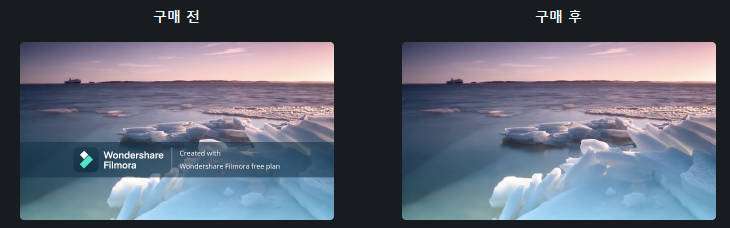
3. 교육 및 학습 목적
이미지 편집 프로그램의 기능을 학습하기 위해 워터마크 제거 작업을 연습하는 것은 매우 유익합니다. 워터마크 제거 기술을 익히는 과정에서 다양한 도구와 기법을 배우게 되며, 이는 전반적인 이미지 편집 능력을 향상시키는 데 큰 도움이 됩니다.
4. 콘텐츠의 재활용
과거에 제작된 동영상이나 이미지를 새로운 프로젝트에서 재사용할 때 워터마크가 방해될 수 있으므로 워터마크 제거함으로써 콘텐츠를 더욱 유연하게 활용할 수 있습니다.
파트 2. 4가지 방법으로 필모라로 워터마크 제거[무료]
필모라(Filmora)는 사용하기 쉬운 비디오 편집 소프트웨어로, 다양한 편집 기능을 제공합니다. 필모라를 사용하면 동영상에서 워터마크를 효과적으로 제거할 수 있습니다.
방법 1: 필모라 이벤트 참여로 워터마크 제거하기
번거로운 과정 없이 가장 쉽고 완벽하게 필모라 워터마크를 제거하는 방법이 있습니다. 바로 Filmora의 다양한 이벤트를 활용하는 것입니다. 첫 프로젝트 워터마크 없이 무료 내보내기 혜택부터, 기존 사용자들을 위한 보상 센터의 포인트 이벤트까지 모두 준비되어 있습니다. 다양한 활동에 참여하고 포인트를 쌓아 보세요. 모은 포인트로는 무료 체험 라이선스를 획득하여 워터마크 없는 깔끔한 영상을 완성할 수 있습니다. 지금부터 필모라 포인트 이벤트 참여 방법을 단계별로 알려드리겠습니다.
1단계: 필모라 실행 및 로그인
Filmora 프로그램을 실행하고 로그인한 뒤, 메인 화면 우측 상단 '내 계정'을 클릭하세요.
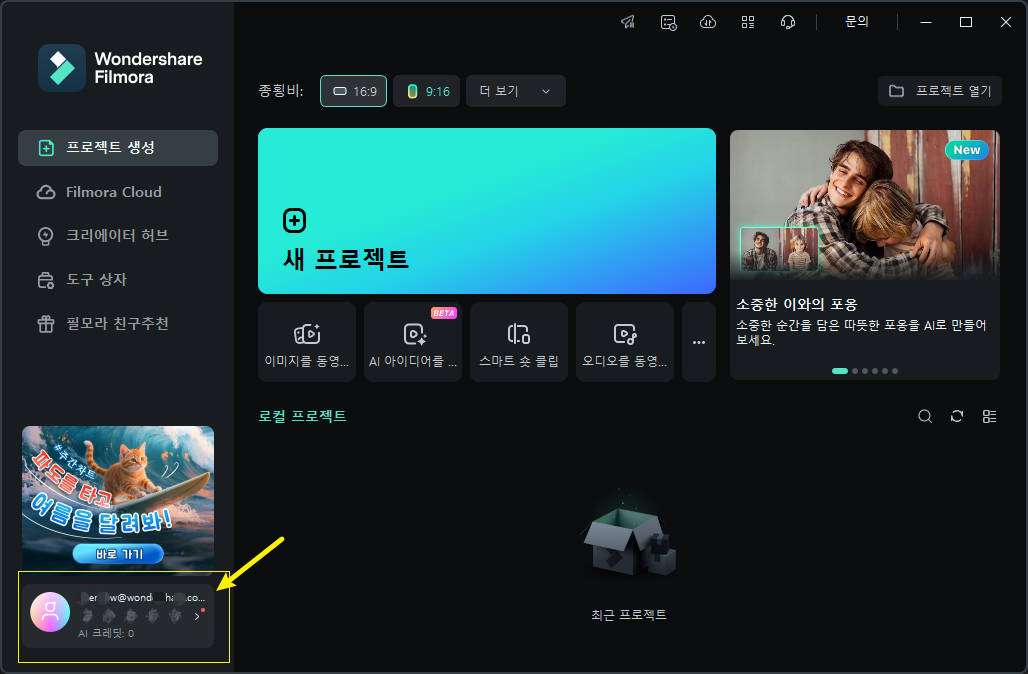
2단계: 보상 센터 확인하기
'보상 센터' 메뉴로 이동하여 현재 진행 중인 이벤트와 포인트를 확인하세요.
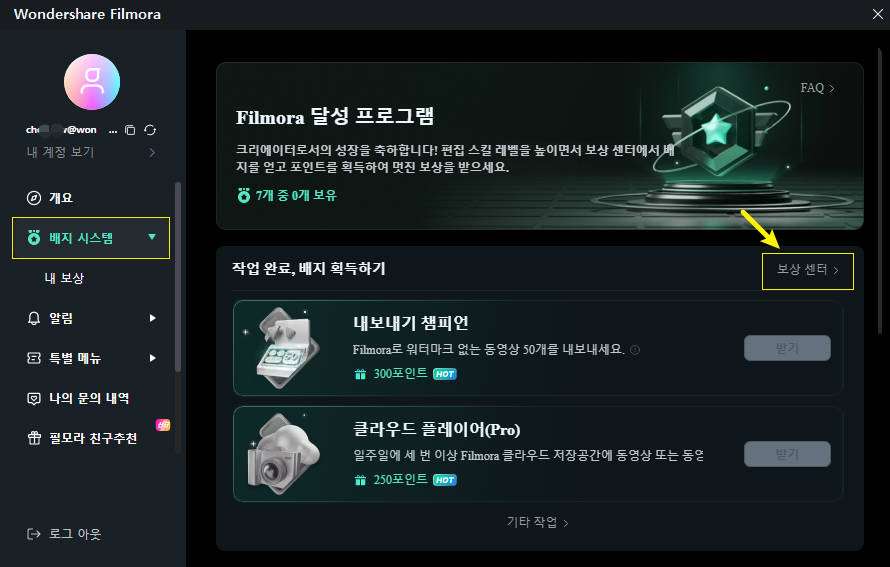
3단계: 포인트 이벤트 참여 및 보상 교환
보상 센터에서는 포인트로 교환 가능한 무료 라이선스를 확인할 수 있습니다. 만약 포인트가 부족하다면 '포인트 적립하기'를 통해 진행 중인 친구 추천 이벤트 등에 참여하여 포인트를 추가로 얻을 수 있습니다. 현재 친구 추천 이벤트 참여 시 친구 1명당 100포인트를 적립해 드리며, 100포인트로 3일 무료 이용권을 교환하여 워터마크 없이 영상을 내보낼 수 있습니다.
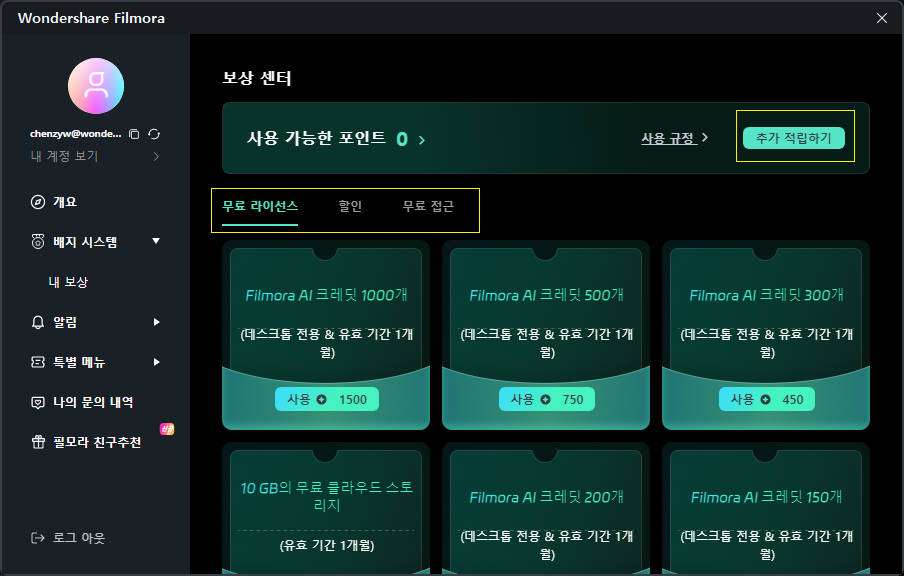
방법 2. 워터마크 제거 도구 활용하기
Apowersoft는 온라인에서 Filmora 워터마크를 제거할 수 있는 유용한 도구입니다. 이 무료 온라인 서비스를 이용하면 워터마크 제거는 물론, 다양한 영상 편집 기능을 활용할 수 있습니다. 온라인 사용이 불편하다면 PC용 프로그램을 다운로드하여 오프라인에서도 작업이 가능합니다. Apowersoft를 통해 화면 녹화, 비디오 변환 등 다양한 작업을 간편하게 해결할 수 있습니다.
다음은 Apowersoft를 사용하여 온라인에서 Filmora 워터마크를 제거하는 방법입니다:
1단계: Apowersoft 워터마크 리무버 사이트 방문
Apowersoft 웹사이트에 접속하여 Filmora 워터마크가 있는 영상을 불러옵니다.

이때, 비디오 파일은 MP4, FLV, MKV, MOV 등 Apowersoft가 지원하는 형식이어야 합니다.
2단계: 워터마크 영역 선택하기
선택 도구를 사용하여 워터마크가 나타나는 영역을 지정해 주세요. 워터마크 전체를 정확하게 덮어야 효과적인 제거가 가능합니다.
3단계: 워터마크 제거 실행
“Erase(제거)” 버튼을 클릭합니다. 프로그램이 선택한 영역의 워터마크를 자동으로 처리하고 제거를 시도합니다.
4단계: 영상 다운로드
처리가 완료되면 영상을 다운로드합니다. 워터마크가 성공적으로 제거되었는지 확인해 보세요.
온라인 업로드에 문제가 발생하면 "Download App" 버튼을 눌러 Apowersoft 프로그램을 설치하면 더 원활하게 작업할 수 있습니다. 이 방법은 완벽한 결과를 항상 보장하지는 않지만, 비용을 들이지 않고 워터마크를 제거하려는 분들에게 좋은 대안이 될 수 있습니다.
방법 3. 필모라 유료버전으로 업그레이드
무료버전의 필모라는 워터마크가 생성되지만 유료버전으로 업그레이드한 경우, 워터마크가 자동으로 지워집니다. 다양한 유저들의 수요를 만족시키기 위하여 연간과 평생 라이선스, 및 윈도우, 맥, 안드로이드, 아이폰 등 여러 플랫폼에서 사용 가능한 라이선스 타입이 준비되어 있습니다. 유료 플랜을 구매하시려는 분은 필모라 플랜 사이트를 클릭하거나 프로그램내에서 구매하기를 클릭하여 확인하세요.

방법 4. 필모라 편집 기능으로 워터마크 제거
마지막 방법으로 필모라의 편집 기능인 크로핑 도구, 블러 효과, 타이틀이나 스티커 추가 등을 통해 워터마크를 제거할 수 있습니다. 상단 도구 모음에서 워터마크 크기의 스티커나 타이틀, 또는 블러 효과를 선택하여 적절한 위치를 가리면 됩니다.
파트 3. 반디컷으로 워터마크 제거
반디컷 평가판을 사용한 경우, 영상에 워터마크가 추가됩니다. 따라서 반디킷으로 워터마크 제거를 하시려면 정품을 구매하고 시리얼 번호를 등록하면 워터마크 제거를 할 수 있습니다.
워터마크 정품을 실행하고 ‘자르기’ 눌러 워터마크 제거가 필요한 영상을 불러옵니다. 그리고 워터마크가 삽입된 구간을 제외한 나머지 구간을 선택 후 ‘자르기’를 누르고 ‘합치기’를 통해 영상을 다시 합칩니다.

| 기능 (Feature) | 필모라 (Filmora) | 반디컷 (Bandicut) |
|---|---|---|
| 사용 편의성 (Ease of Use) | 직관적인 인터페이스, 초보자에게 적합 | 간단한 자르기/합치기 기능에 특화 |
| 워터마크 제거 방식 (Watermark Removal) | 유료 플랜 구매 또는 편집 기능으로 가리기 | 정품 구매 후 자르기 기능 활용 |
| 핵심 기능 (Core Function) | 올인원 영상 편집 (AI 기능, 효과, 자막 등) | 빠른 동영상 자르기 및 합치기 |
파트4. 필모라를 어디에서 구입해야 하나요?
필모라 무료버전도 거의 모든 기능을 체험할 수 있지만 모든 기능을 제한없이 사용하려면 유료버전을 구입하셔야 합니다. 유튜브, 틱톡, 인스타그램 등 플랫폼에서 영상 콘텐츠를 운영하고 있다면 필모라 체험버전을 써보고 괜찮다싶으면 유료로 전환하시는 걸 추천합니다. 가격은 프리미어프로에 비하면 훨씬 저렴합니다. 하지만 프리미어 프로로 구현할 수 있는 어려운 기능도 필모라는 초보자에 맞게 쉬운방법으로 디자인했습니다. 좀 더 많은 시간을 콘텐츠 자체에 집중하고 싶다면 프리미어 프로 보다는 필모라가 낫지 않을까 싶습니다.
1단계: 구매버튼 클릭
PC에서 필모라를 실행하고 로그인합니다. 오른쪽 상단에 구매 옵션을 클릭하세요.
2단계: 적합한 요금제 선택
필모라는 1년 구독 요금제 및 평생 요즘제 모두 제공하는데요. 가끔 이벤트때 분기나 월 라이선스 가능성도 있어요.
연간 요금제: 1년에 ₩65,800에 Filmora를 구매하세요. 크로스 플랫폼 플랜는 1년에 ₩85,900입니다. 영상 편집용 리소스인 크리에이티브 에셋이 ₩134,900의 가격으로 판매됩니다.
3단계: 상세정보 기입
플랜을 선택한 후 결제를 클릭하면 왼쪽 패널에 선택한 제품이 표시되고 결제 방법을 선택한 다음 결제 정보를 정확하게 입력하세요. 원더쉐어는 신용카드, 카카오페이, 페이팔 등 다양한 결제수단을 지원합니다.
구매한 후 다시 필모라를 실행하고 계정 정보를 새로 고침하세요. 가끔 지연되는 경우가 있으니 혹시 구매 플랜이 뜨지 않으면 로그아웃하고 다시 로그인하시면 됩니다.
FAQs: 워터마크 제거 자주 묻는 질문
-
워터마크를 제거하는 것이 합법인가요?
저작권자의 허락 없이 워터마크를 제거하는 것은 불법입니다. 합법적으로 사용하기 위해서는 저작권자의 허락을 받거나 라이센스를 구매해야 합니다. -
포토샵으로 워터마크를 제거하는 방법은 무엇인가요?
포토샵에서 클론 스탬프 도구나 콘텐츠 인식 채우기 기능을 사용하여 워터마크를 제거할 수 있습니다. 이러한 도구들은 워터마크가 있는 부분을 주변 이미지로 대체하여 자연스럽게 제거합니다. -
온라인에서 쉽게 워터마크를 제거할 수 있는 도구가 있나요?
네, Apowersoft나 Remove.bg등의 온라인 도구를 사용하면AI 기술을 활용하여 자동으로 워터마크를 제거해 줍니다. -
워터마크를 제거한 후 이미지나 동영상의 품질이 저하될 수 있나요?
워터마크 제거 과정에서 크로핑이나 블러 효과를 사용할 경우, 일부 이미지나 동영상의 품질이 저하될 수 있습니다. 고급 편집 도구를 사용하면 품질 저하를 최소화할 수 있습니다.
마지막으로
워터마크 제거는 디지털 콘텐츠를 활용하는 데 있어 중요한 작업 중 하나로 원더쉐어 필모라와 반디컷은 이러한 작업을 쉽게 수행할 수 있는 강력한 도구입니다. 워터마크 제거를 통해 콘텐츠를 보다 효과적으로 활용할 수 있지만, 저작권을 준수하고 적법하게 사용하는 것이 항상 중요합니다. 이를 명심하고 워터마크 제거 방법을 적절히 활용해 보세요.

